- Espace administrateur
- Mes premiers pas
- Fiche activité | Formulaire
- Créneaux
- Contacts
- Carte bancaire
- Paramétrages
- Communication
- Tutoriels vidéos
- FAQ
- Astuces
Cliquez ici pour voir toutes les vidéos dédiées à la Gestion des créneaux
Gagnez du temps dans la création de vos créneaux en utilisant la fonctionnalité Importer des créneaux.
Commençons, rendez-vous dans votre espace administrateur Linscription.com.
Cliquez sur le pictogramme agenda de la fiche concernée. La fenêtre Paramétrage des créneaux va s’ouvrir, vous pouvez choisir d’importer créneaux par créneaux en cliquant sur le bouton « Ajouter un créneau » ou choisir d’importer en quelque clics l’ensemble de nos créneaux en cliquant sur « Importer des créneaux ». Il est possible d’importer des créneaux multisessions mais également des créneaux à date unique depuis l’espace « Paramétrage des créneaux ».
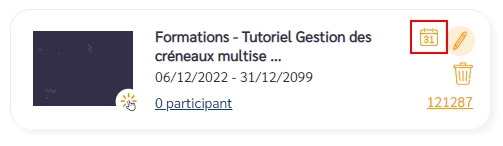
Cliquez sur + Importer des créneaux.
Une fenêtre va s’ouvrir, si vous n’avez pas encore créé de fichier dédié à vos créneaux, nous vous conseillons de télécharger notre modèle de fichier (format .csv ; séparateur point-virgule). » Attention si vous souhaitez importer seulement des sessions, il vous faudra télécharger le modèle associé aux sessions accessible depuis l’espace Paramétrage des sessions > importer des sessions. Un exemple de modèle de fichier est disponible si besoin.
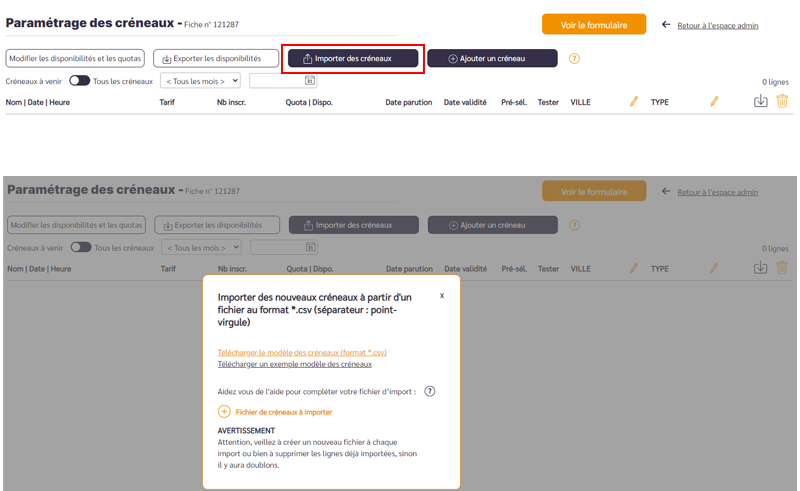
Il vous suffit de télécharger le fichier et de remplir chaque colonne avec les données de vos créneaux.
Pour renseigner le fichier généré, nous vous invitons à suivre les instructions de l’aide en cliquant sur ?. Plusieurs règles sont à respecter avant de l’importer.
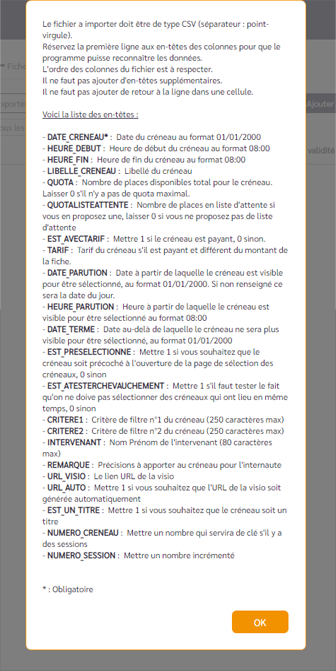
Plusieurs règles sont à respecter avant d’importer votre fichier. La colonne « Numéro de créneau » et « Numéro de session » sont à remplir dans le cadre d’un créneau multisessions. Dans la colonne « Numéro créneau », il vous faut mettre un nombre qui servira de clé si il y a des sessions. Ce nombre sera à répéter dans la colonne pour chaque session associée à ce créneau. Dans notre exemple, on a mis dans la colonne « Numéro créneau » : 20 sur la ligne de notre créneau et on retrouve bien le numéro 20 sur la ligne de chacune de nos sessions que l’on souhaite associer à ce créneau.
Dans la colonne « Numéro session », il vous faut mettre 0 dans la ligne de votre créneau et numéroté en suivant 1, 2 … pour chaque session et attention il ne faut pas remplir les colonnes QUOTA et QUOTA LISTE D’ATTENTE lorsqu’il s’agit d’une session. Dans notre exemple on souhaite également importer un créneau à date unique, il suffit de remplir l’ensemble des colonnes sauf les colonnes « Numéro créneau » et « Numéro sessions ».

Une fois qu’on a terminé, on enregistre bien le fichier en csv séparateur point-virgule, on clique sur « Fichier de créneaux à importer », on sélectionne notre fichier et on clique sur « Ouvrir ».
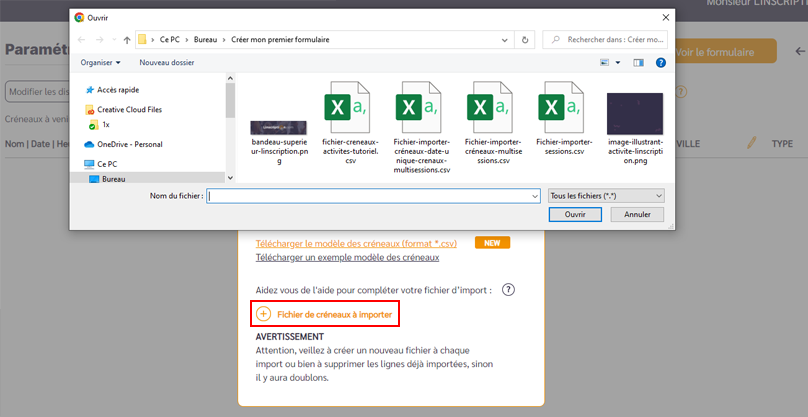
Une fois votre fichier importé, une nouvelle fenêtre va s’ouvrir et vous indiquer le nombre de lignes de créneaux qui va être importé. Le nombre indiqué doit normalement correspondre à celui de votre fichier, si c’est le cas, cliquez sur Importer.
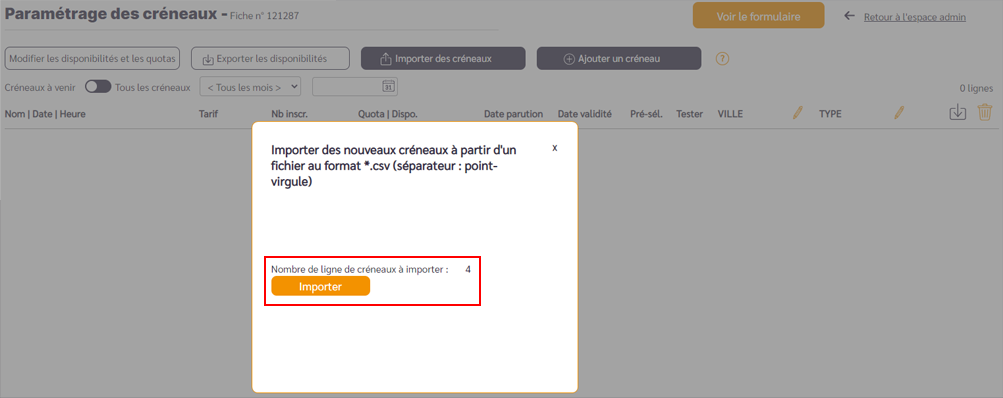
Si il ne correspond pas, nous vous conseillons de bien regarder votre fichier, vérifier si vous avez bien respecté la nomenclature du document et répéter l’action.
Une fois que votre fichier est importé, vous retrouvez l’ensemble de vos données dans la fenêtre Paramétrage des créneaux.
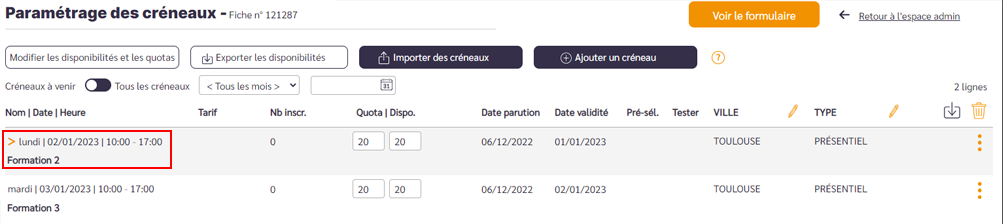
Vérifiez que toutes vos données sont bien présentes. Les créneaux multisessions se distinguent facilement des créneaux à date unique grâce au picto présent en début de ligne. Le créneau multisessions s’affiche avec la date et l’heure de la première session du créneau.
Si vous souhaitez modifier les informations des créneaux, il vous faut cliquer sur les trois petits points de la ligne concernée > Modifier. Pour le cas d’un créneau multisessions, en cliquant sur « modifier » on modifie les paramétrages de notre créneau et en cliquant sur « Sessions » on accède aux paramétrages des sessions de notre créneau.
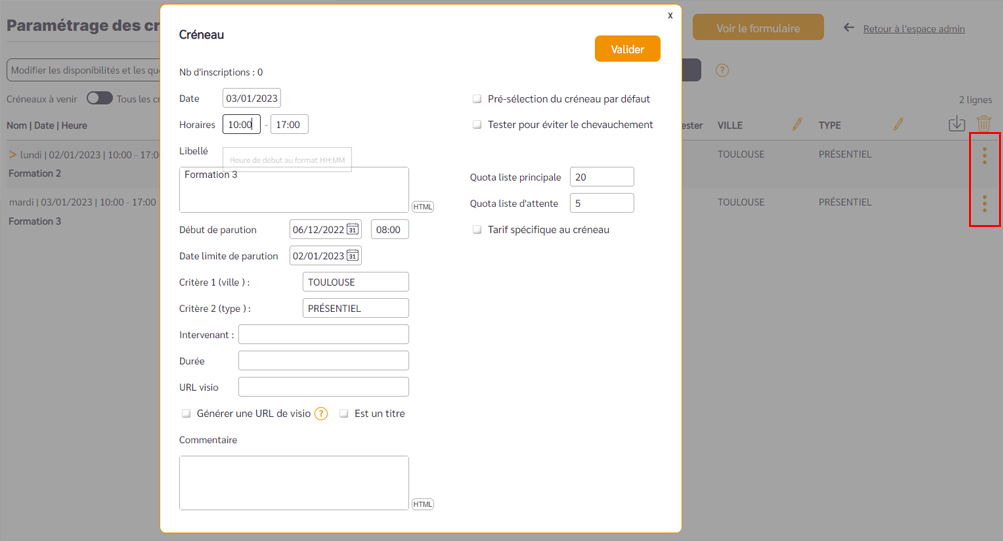
Cliquez sur « Sessions ». Dans cet espace on retrouve les mêmes fonctionnalités que dans le paramétrage des créneaux mais dédiées aux sessions. On peut modifier les informations renseignées sur les sessions en cliquant sur les trois petits points de la session souhaitée puis « modifier ». Depuis cet espace, il est possible d’Ajouter une session et Importer des sessions. Si vous souhaitez Importer des sessions, un tutoriel dédié à la fonctionnalité Créneau multisessions est accessible en cliquant juste ici !
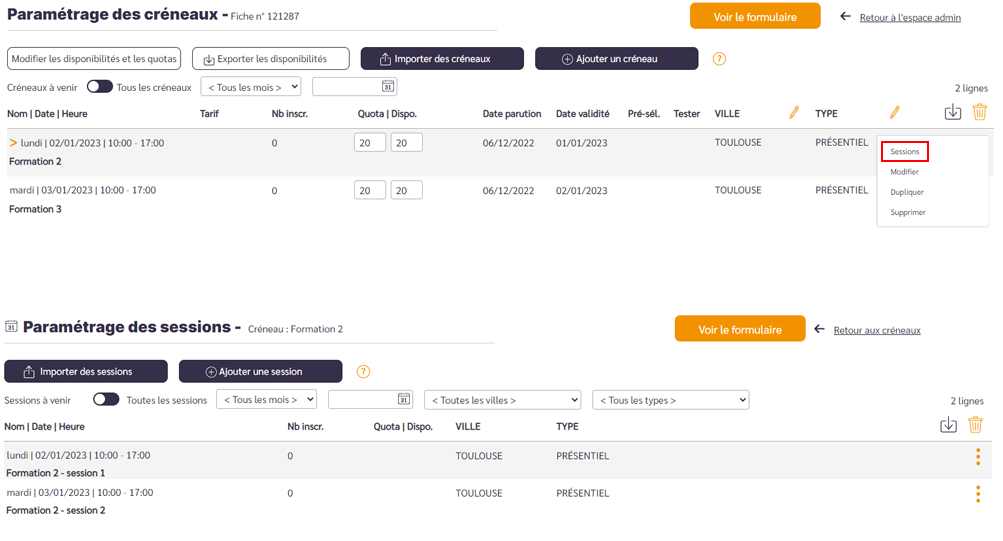
Retour sur l’espace Paramétrage des créneaux, si on utilise les critères n°1 et n°2, il faut penser à bien renseigner leur titre, vous pouvez les modifier en cliquant sur le crayon. Nous avons terminé d’importer nos créneaux.

Si vous souhaitez avoir un aperçu du rendu de vos créneaux dans votre formulaire, il vous suffit de cliquer sur Voir le formulaire.
Vous retrouvez l’ensemble des créneaux importés, lorsqu’un créneau est multisessions un picto 31 apparaît sur sa ligne. Il suffit de cliquer sur le picto pour voir apparaître les sessions associées.
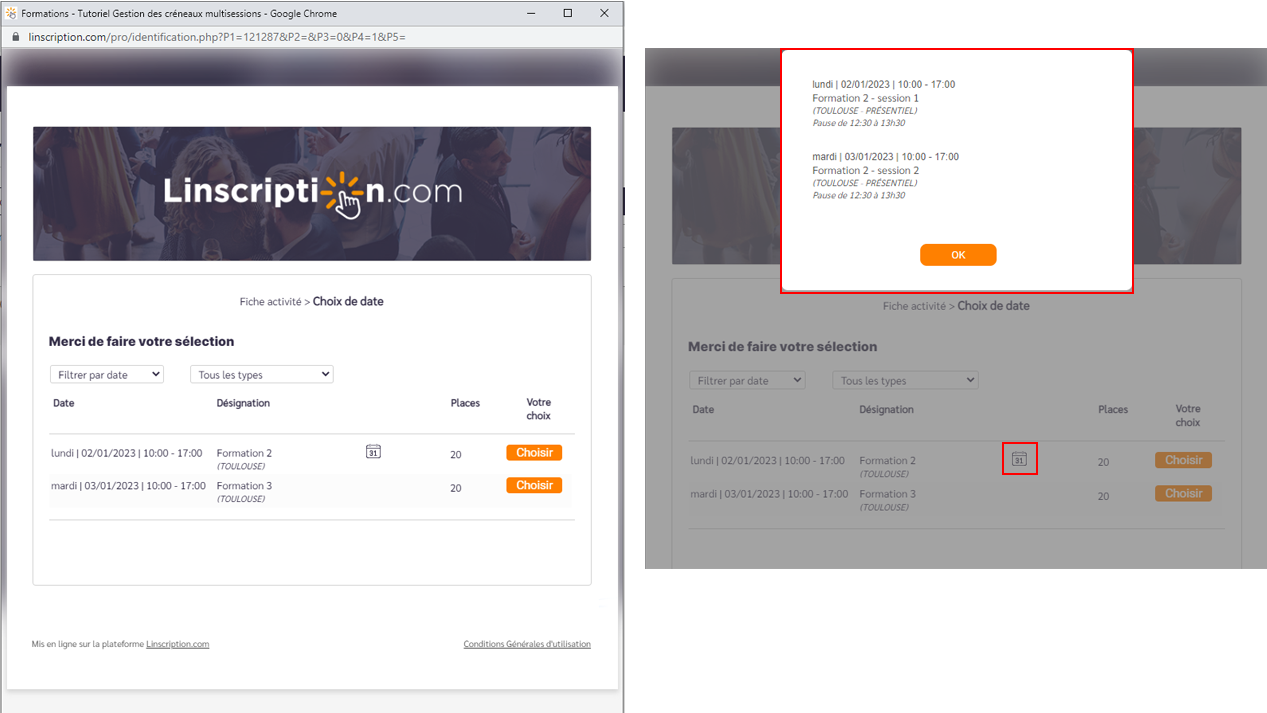
Importez vos créneaux en quelques clics sur Linscription.com !


